¿Cómo encontrar mis archivos de Windows 11 por su fecha? - Filtros de búsqueda
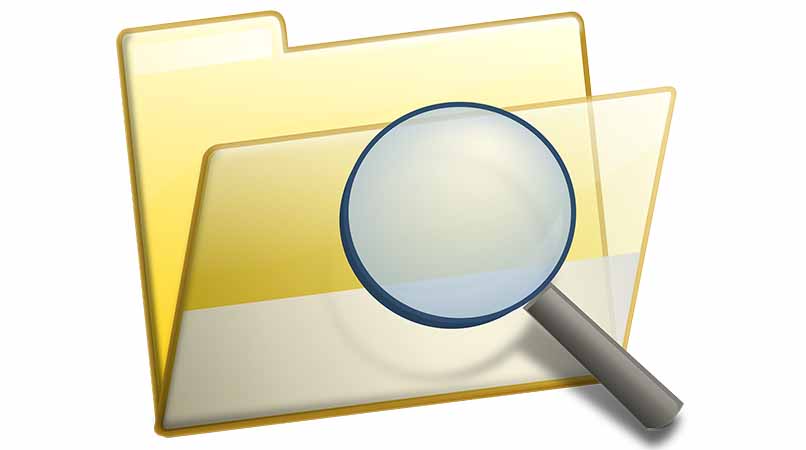
El día de hoy te enseñaremos cómo encontrar cualquier archivo que tengas guardado en tu PC a través de su fecha en Windows 11. Con este método bastante sencillo, podrás buscar cualquier documento, sin importarla ubicación en la que se encuentre. Recuerda que también puedes aprender a utilizar el asistente de concentración de Windows.
¿Cómo encontrar archivos por fecha en Windows 11 desde tu explorador?
Existen 2 métodos que son bastantes efectivos para encontrar archivos de Microsoft Windows 11 por su fecha. Uno es a través del cuadro de búsqueda o también conocido como el explorador de archivos y utilizando el menú de opciones.
Estos métodos son recomendados principalmente para aquellas personas que trabajan con una gran cantidad y múltiples archivos, ya que es probable que con tanta información se pueda llegar a olvidar cuál es la ubicación exacta de un archivo. Además, también puedes anclar una carpeta para no olvidar donde están los archivos y no hacer todo este proceso de forma constante.
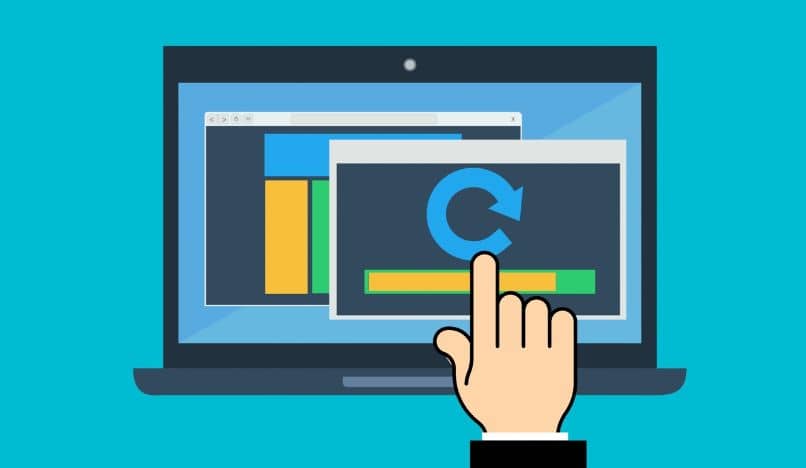
Con el cuadro de búsqueda
Usando el cuadro de búsqueda, tendremos que abrir la carpeta donde se encuentre el archivo que ubicaremos por la fecha (si no sabemos dónde está el archivo podemos buscarlo desde el equipo). Una vez dentro de la carpeta donde vayamos a buscar el archivo nos posicionaremos en la parte superior derecha, donde hay un ícono de una lámpara y la palabra Buscar en.
En este apartado de la lupa tendremos que colocar exactamente, sin quitar o agregar nada “fechademodificación:fecha inicial .. fecha final". Para darte un pequeño ejemplo imaginemos que vamos a buscar un archivo creado el 15 de mayo del 2021 y modificado el 23 de octubre del 2021, por lo tanto, tendremos que colocar en la parte de búsqueda “fechademodificación 5/15/21 .. 10/23/21).
Al colocar el texto en el cuadro de búsqueda presionamos Enter y esperamos que el buscador nos arroje los resultados. Puede tardar un poco, todo dependerá de tu equipo y la cantidad de archivos que este analice. Al terminar de cargar, Windows 11 nos mostrará todos aquellos archivos que fueron elaborados y modificados para esas fechas.
Mediante el menú de opciones
Para buscar archivos por fecha en Windows 11 a través del menú de opciones, tendremos que abrir el explorador de archivos que trae por efecto el sistema operativo. Dentro del explorador de archivos seleccionamos la carpeta donde posiblemente se encuentre alojado el archivo que deseamos buscar.
Si no tenemos la más mínima idea de donde podría estar el documento, lo mejor es comenzar la búsqueda desde la parte de equipo. El único problema con hacer esto es que se tardará un poco más de tiempo, por lo que si lo estamos haciendo con urgencia no nos ayudará mucho.

En la carpeta en la que posiblemente se encuentre el archivo nos dirigimos a la parte superior y buscamos la pestaña de Buscar. Al abrir esta pestaña, justo en la palabra buscar veremos debajo de un dibujo de algo parecido a un calendario la palabra Fecha de modificación, damos clic derecho allí y se desprenderá un pequeño menú auxiliar con fechas de hoy, ayer, esta semana, la semana pasada, este mes, el mes pasado, este año y el año pasado.
Elegimos la opción correspondiente a la fecha en la que se creó y elaboró el archivo y listo, podremos visualizar los archivos que fueron elaborados para esa fecha. Este método es más efectivo entre menos tiempo pase entre la fecha de creación y la fecha de búsqueda, ya que entre más rango de tiempo se seleccione más archivos aparecerán.
¿Cuál es la forma de encontrar un archivo dentro de Windows si no conoces su nombre?
La mejor y la más sencilla forma que hay para encontrar un archivo de Windows si no conoces su nombre y justo acabas de hacerlo es ingresar al explorador en archivos de Windows. Cuando ingresamos al explorador de archivos de Windows este nos muestra los 20 archivos más recientes que hemos elaborado, sin importar si el archivo fue elaborado hace 1 mes o 1 semana, solo importa que se encuentre entre los más recientes.
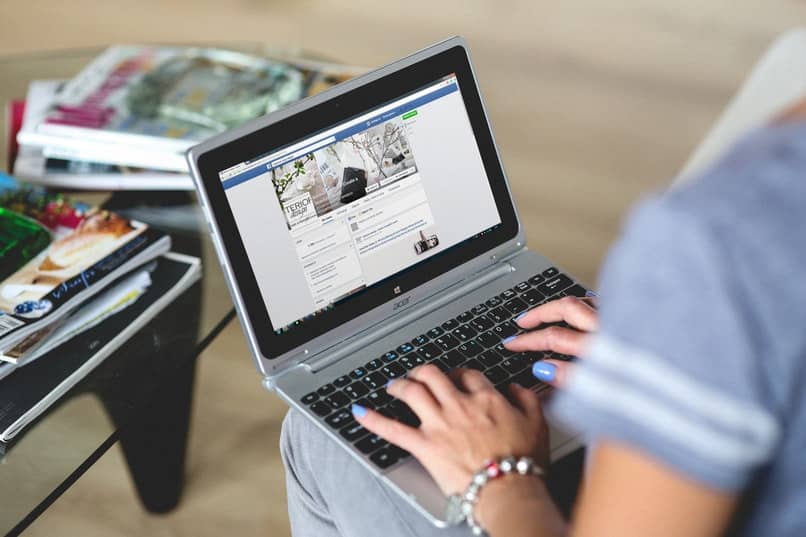
Si no conoces el nombre del archivo, pero sí la fecha de creación o modificación, lo mejor es utilizar el método que te enseñamos, ya que si no lo haces solamente te quedará buscar carpeta por carpeta el archivo esperando que lo encuentres en los primeros instantes.
Por otro lado, si se trata de algún documento de texto como Word, PowerPoint, Excel, puedes escribir alguna palabra clave que recuerdes del archivo en el Buscador que nos aparece en la parte superior derecha de las carpetas con el ícono de una lupa. Esta es una de las mejores ventajas que te ofrece el buscador de Windows.
¿Qué hacer si aún no encuentras el archivo en Windows 11?
Si el archivo que estás buscando no aparece empleando los métodos que te hemos ofrecido, te queda buscarlo de forma manual, lo cual es fastidioso, pero posible que te resulte. En caso de que no aparezca el archivo ni buscándolo manual lo más probable es que hayas borrado el archivo y tengas que buscarlo en la papelera. En caso de que luego de encontrar el archivo, este no abre y es una foto puedes utilizar proceso para imágenes JPG.
¿De qué manera buscas un archivo por fecha dentro de Windows 11 con el menú?
Si deseas encontrar un archivo que has realizado a través de la fecha de su creación puedes hacerlo utilizando el menú de opciones que te ofrece cada carpeta de Windows 11. Por lo tanto, dentro de la carpeta en la que está el archivo que se elaboró recientemente, nos dirigimos hacia la pestaña de Buscar o la donde dice herramientas de búsqueda.
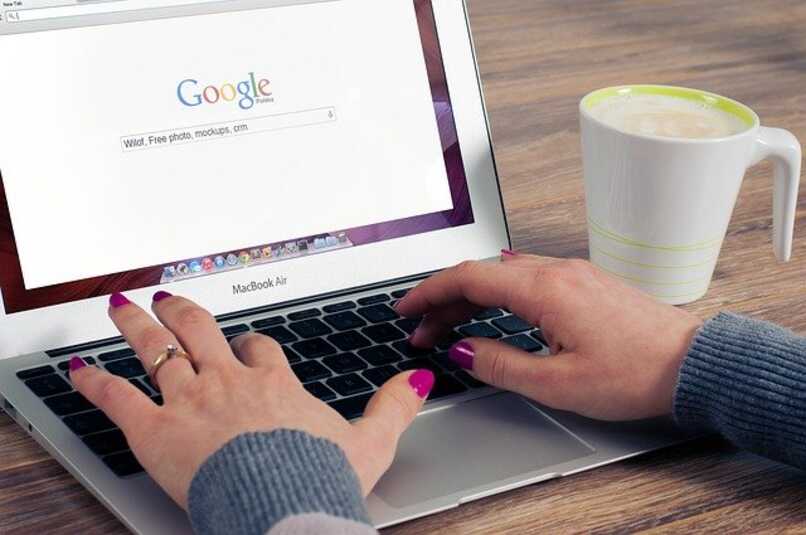
Dentro de la parte de búsqueda nos vamos hasta la sección de fecha de modificación y presionamos el botón. Se desplegará un menú con distintas opciones de fecha, pero cómo el archivo elaborado es reciente seleccionamos Hoy e inmediatamente nos mostrará los archivos elaborados en el día.